So konfigurieren Sie Benachrichtigungen in Android
Androide / / December 19, 2019
Erobern Sie die Benachrichtigung, dass sie nur über die wichtigen Dinge in der richtigen Zeit informiert worden sind.
Alle Befehle werden geschrieben, basierend auf Android 6.0.1. Aufgrund der Vielzahl von Versionen des Betriebssystems können einige der Merkmale oder Elemente der Schnittstelle zu Ihrem Gerät unterschiedlich sein oder fehlen. Aber die allgemeinen Grundsätze für die Mehrheit der Android-Geräte sind nahezu identisch.
Modus „Nicht stören“
Mit diesem Modus können Sie schnell zwischen verschiedenen Profilen Empfang von Benachrichtigungen. Das erste heißt „Complete Schweigen“, ist es vollkommen still Profil. Die zweite - „Nur Service“ - wie der Name schon sagt, überträgt nur die Alarmsignale. Und im dritten Profil - „nur wichtig“ - Sie werden die Alarmtöne und Benachrichtigungen hören, sondern nur von ausgewählten Kontakten und Programmen.
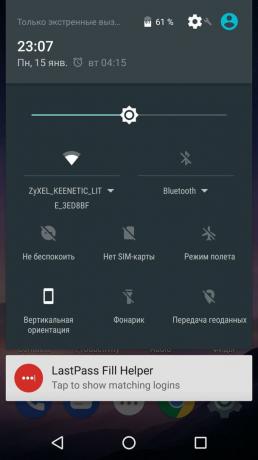
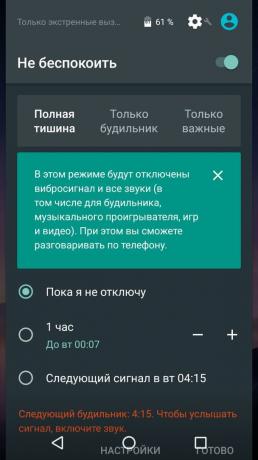
Umschalten zwischen Audioprofilen, können Sie die Sondertasten auf der Benachrichtigungsleiste verwenden. Je nach Version von Android auf dem Panel entweder alle drei Tasten mit dem Profilnamen, oder einer von ihnen, und die andere befinden sich erscheinen, nachdem auf dem ersten Klick.
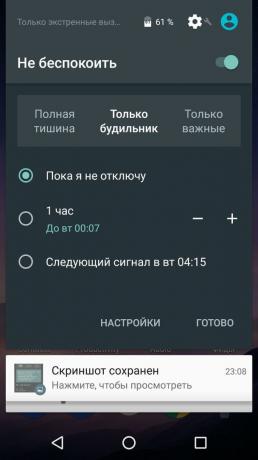
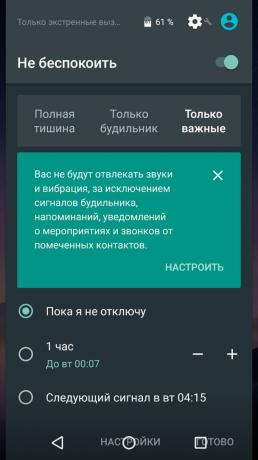
In der Nähe Profile Tasten sollten Link zu schnell navigieren Sie zu den Einstellungen angezeigt werden. Wenn Sie darauf klicken, können Sie Kontakte auswählen und andere Parameter für das Regime „nur wichtig“. Auch in den Einstellungen können Sie Regeln einrichten (Start- und Endzeit, Tage der Woche, etc.), nach denen das System schaltet automatisch Profile.
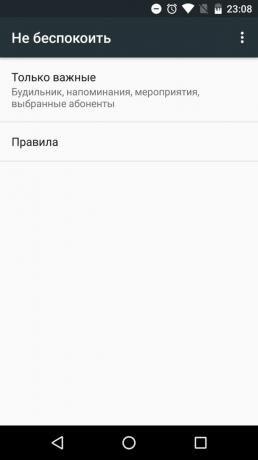

Somit ermöglicht der Modus „Nicht stören“, um Sie sofort an die aktuellen Gegebenheiten des Smartphones anzupassen. Zum Beispiel haben Sie eine wichtige Sitzung gestartet - auslassen das Benachrichtigungsfeld, schalten Sie den Modus „Vollkommene Stille“, und in den Prozess des Friedens teilzunehmen. Und wenn die Regeln des Gerätes wird so konfiguriert werden, selbst deaktivieren Sie feststellen, während der normalen Geschäftszeiten, und in seiner Freizeit, im Gegenteil, wird eine Mitteilung enthalten.
Die „Warnung auf dem Bildschirm sperren“
Mit dieser Funktion können Sie festlegen, wie Benachrichtigungen auf dem Sperrbildschirm angezeigt werden. Normalerweise ist es unter Systemeinstellungen in Bezug auf Benachrichtigungen.
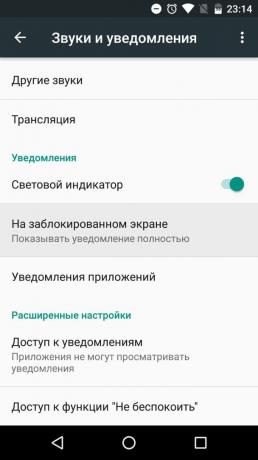
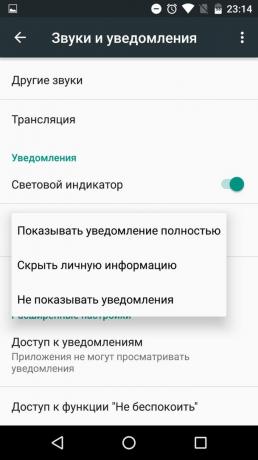
Das System bietet eine Wahl zwischen drei Modi: „Show-Benachrichtigungen vollständig“, „zeigt keine Meldungen“ und „Persönliche Informationen verbergen“. Die Namen der ersten beiden Optionen sprechen für sich. Dies bedeutet, dass der Inhalt der empfangenen Nachricht nicht auf dem Bildschirm angezeigt wird, ist gesperrt. Outsiders wird nur ein Zeichen wie „eine neue Meldung“ und alle sehen.
Schalten Sie Benachrichtigungen auf dem Sperrbildschirm oder verbergen ihre persönlichen Daten, wenn Sie Angst haben, dass Ihre Korrespondenz von jemandem gelesen werden, sonst kann.
Individuelle Benachrichtigungseinstellungen
Die obigen Einstellungen - global, dh sie wirken sich auf die Benachrichtigung aller installierten Programme.
Sie können aber auch separat Benachrichtigungen für jedes Programm verwalten. Um dies zu tun, öffnen Sie die Systemeinstellungen und gehen an den Notification Abschnitt. Es muss vorhanden wählen Sie „App-Benachrichtigungen“ oder ein ähnlicher Name sein. Wenn Sie darauf klicken, erhalten Sie eine Liste aller installierten Programme sehen. Die Auswahl einer von ihnen, können Sie die Benachrichtigung einstellen.
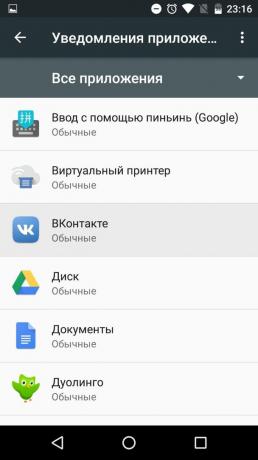

Das System ermöglicht es Ihnen, alle Benachrichtigungen der ausgewählten Anwendung zu blockieren, weisen Sie es wichtig, sich zu verstecken Daten und ermöglichen ihm eine kurze Zeit Pop-up-Benachrichtigungen auf dem anderen Punkt angezeigt Programme.
Wie Sie sehen können, mit individuellen Einstellungen können Sie zum Beispiel Block-Benachrichtigungen von die nervigste Software oder den Inhalt der Korrespondenz in dem gewählten Boten aus dem blockierten entfernen Bildschirm.

